

|
Windows XP是美国微软公司研发的基于X86、X64架构的PC和平板电脑使用的操作系统,于2001年8月24日发布RTM版本,并于2001年10月25日开始零售。其名字中“XP”的意思来自英文中的“体验(Experience)”。该系统是继Windows 2000及Windows ME之后的下一代Windows操作系统,也是微软首个面向消费者且使用Windows NT5.1架构的操作系统。
如今电脑已经普及千家万户了,由此产生了小马一键重装软件。小马一键重装软件是专为小白一键重装系统而生,我们任何人都避免不了系统出现问题的情况,小马一键重装恰恰能解决我们的难题。那么系统之家小编把小马一键重装系统使用教程告诉大家,看看小马一键重装软件如何运作一键重装系统的。 首先进入小马系统的官网进行下载小马一键重装系统,下载后进行安装即可按照步骤进行重装了,傻瓜式操作只要看着步骤就能够清楚了解自己应该如何进行选择和进行下一步。 第一、我们打开小马系统对电脑进行系统检测。 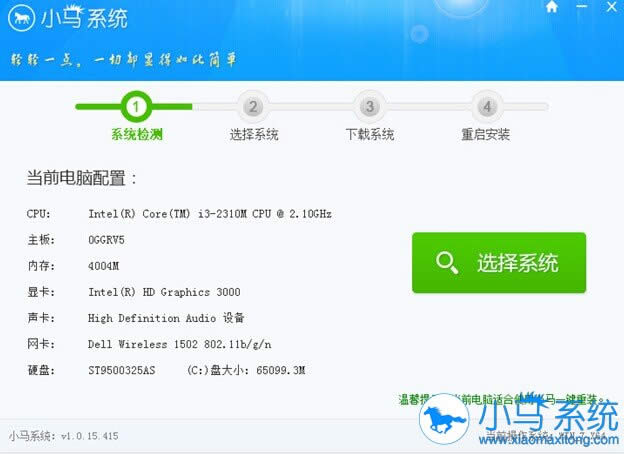 小马一键重装系统使用教程图1 第二、选择符合你电脑的系统,切忌要了解自己的电脑是什么系统,不能够随便勾选,这样就会影响你之后的系统重装。 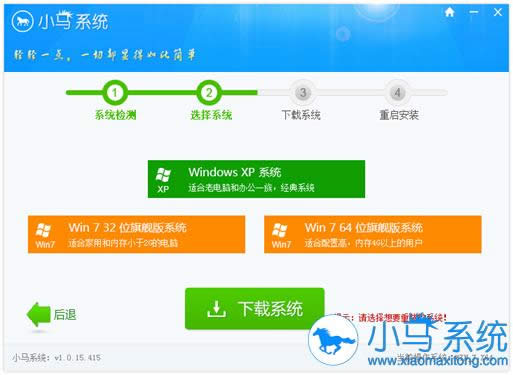 小马一键重装系统使用教程图2 第三、选择你所钟爱的系统重装品牌,小马有6种大品牌的重装系统给大家选择。选择xp系统下载雨林木风之后,点击确定,进行下一步。 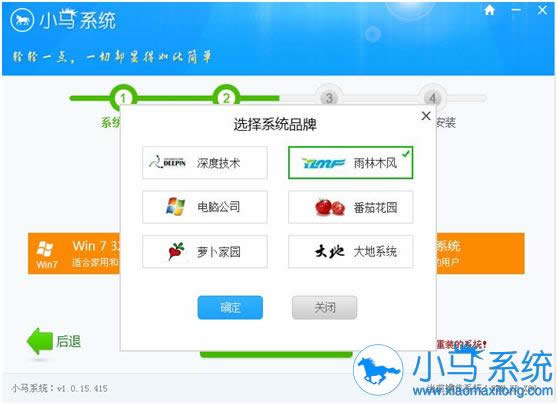 小马一键重装系统使用教程图3 第四、选择好你所钟爱的重装系统之后,进行下载。 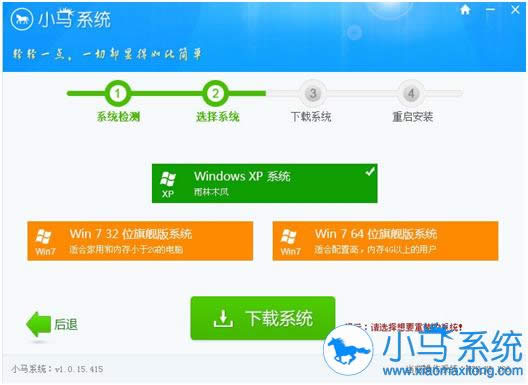 小马一键重装系统使用教程图4 以下就是下载系统的画面,进度条到百分百就是已经下载好系统,系统自动给我们电脑进行重装了。 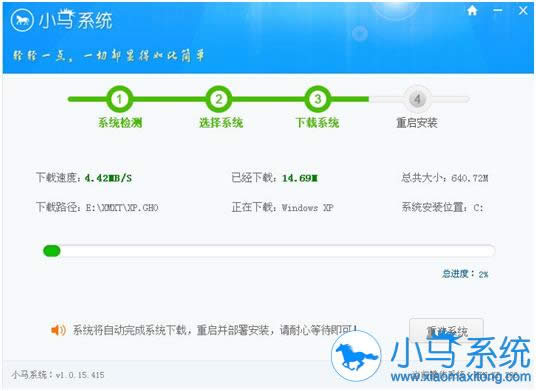 小马一键重装系统使用教程图5 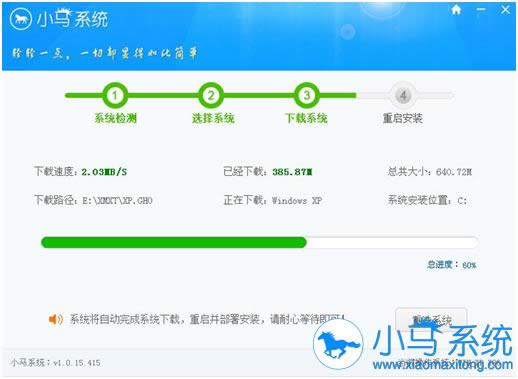 小马一键重装系统使用教程图6 系统下载成功后,小马重装系统将自动为我们进行重启电脑进行重装过程了。 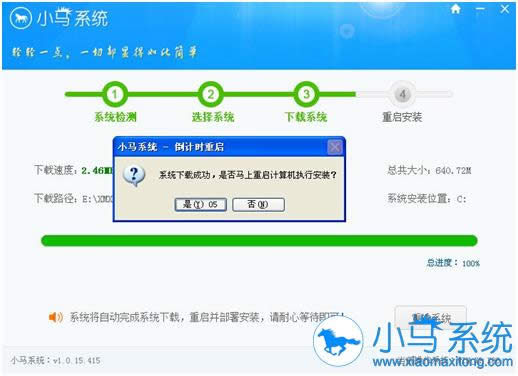 小马一键重装系统使用教程图7 以下就是雨木林风的电脑系统重装画面,等待进度条到达百分百。 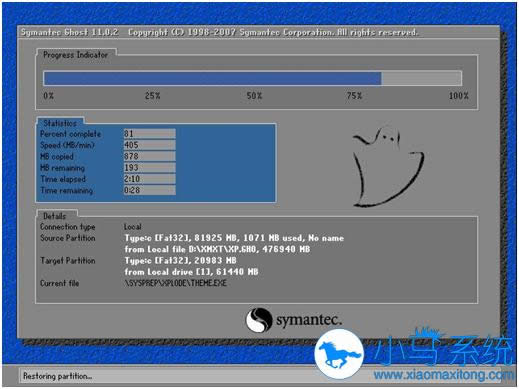 小马一键重装系统使用教程图8 进度条到达百分百之后,系统进行初始化,也就是将电脑中所有数据都归为默认状态。 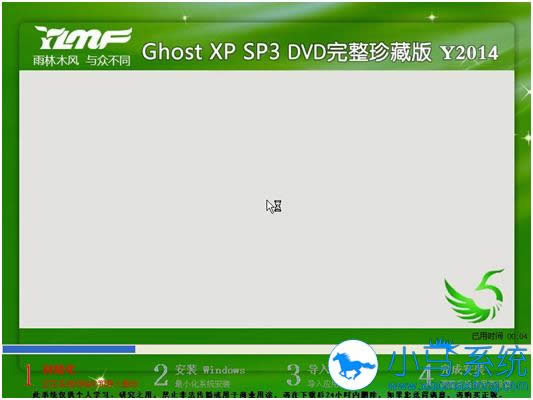 小马一键重装系统使用教程图9 Windows正在重装中,也将你之前损坏的系统或者想要重装的系统全部格式化,恢复成原始状态。  小马一键重装系统使用教程图10 等待安装完成,即可恢复到初始化的系统,也还你一个安静、洁净的系统。  小马一键重装系统使用教程图11 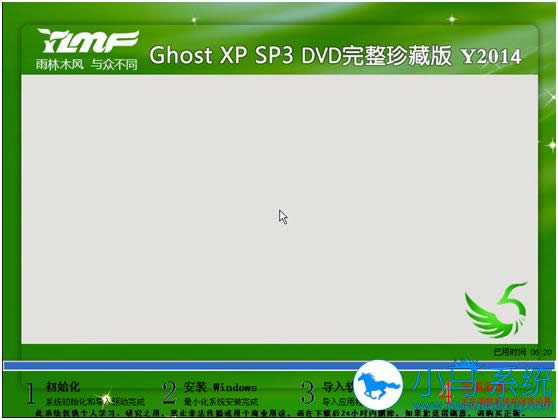 小马一键重装系统使用教程图12  小马一键重装系统使用教程图13 小马一键重装系统使用教程的全部文章内容介绍到此就结束了,小马一键重装软件完全是傻瓜式操作一键重装系统,对于没有电脑技术的人员,不会维修电脑的小白用户来说,是非常简单使用的,从此一键重装系统再也不用那么费心了,小马一键重装系统软件就是那么呵护你! Windows XP服役时间长达13年,产生的经济价值也较高。2014年4月8日,微软终止对该系统的技术支持,但在此之后仍在一些重大计算机安全事件中对该系统发布了补丁。 |
温馨提示:喜欢本站的话,请收藏一下本站!